Win10系统怎么验证Microsoft帐户|Win10系统验证Microsoft帐户的方法
win10正式版系统中第一次从本地帐户迁移到Microsoft帐户,需要进行验证,不然没办法登录。验证Microsoft帐户其实是为保护账号上的信息,那么Win10系统怎么验证Microsoft帐户?其实步骤很简单,阅读下文教程,一起看看详细操作步骤吧。
在Windows10中验证Microsoft帐户
1.转到设置。
2.导航到帐户 - 您的信息。
3.在右侧窗格中,单击菜单上的验证选项。您需要在此PC上验证您的身份。
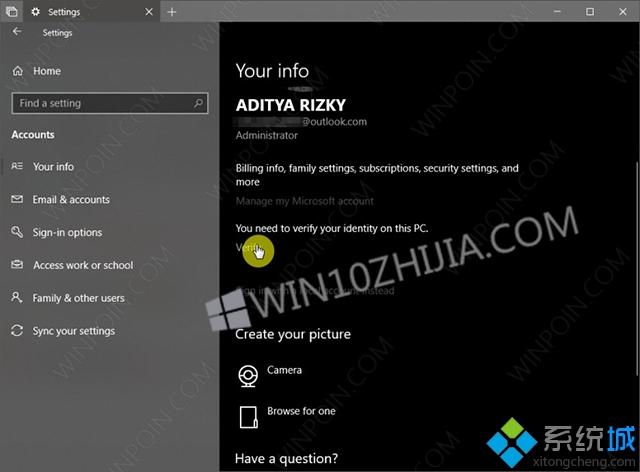
4.验证窗口打开后,您需要通过电子邮件地址或手机号码(如果有)选择验证码的发送地点。 然后确保输入电子邮件地址或没有手机,如果您点击下一步。
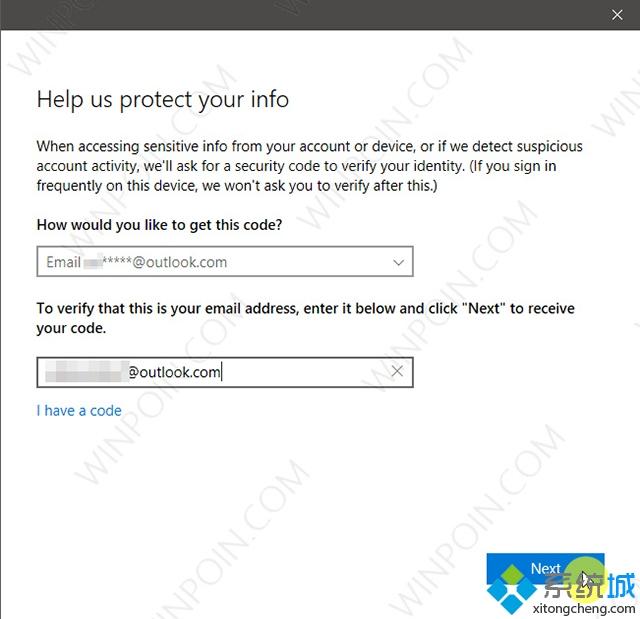
5.然后检查电子邮件或收件箱(短信)中的验证码。 如果有,请复制代码。
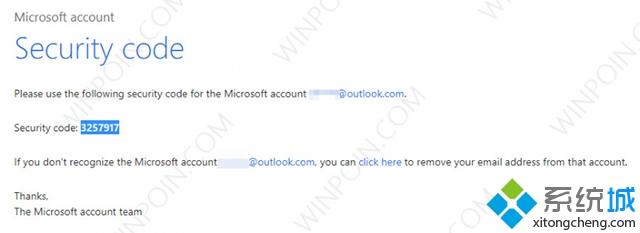
6.最后,将验证码粘贴到验证窗口中。 如果已经点击下一步。
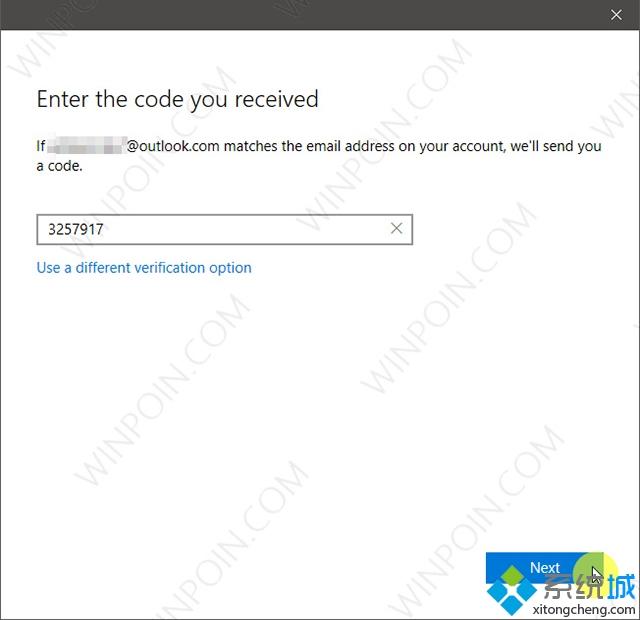
7.完成后,验证窗口将消失,表明过程已完成。
以上和大家分享就是Win10系统验证Microsoft帐户的方法,简单设置之后,Microsoft帐户就验证完成了。
相关教程:ssd迁移系统你的账号不符合辅助验证资格我告诉你msdn版权声明:以上内容作者已申请原创保护,未经允许不得转载,侵权必究!授权事宜、对本内容有异议或投诉,敬请联系网站管理员,我们将尽快回复您,谢谢合作!










